OPEL ZAFIRA C 2017 Informacijos ir pramogÅģ sistemos vadovas (in Lithuanian)
Manufacturer: OPEL, Model Year: 2017, Model line: ZAFIRA C, Model: OPEL ZAFIRA C 2017Pages: 125, PDF Size: 2.34 MB
Page 11 of 125
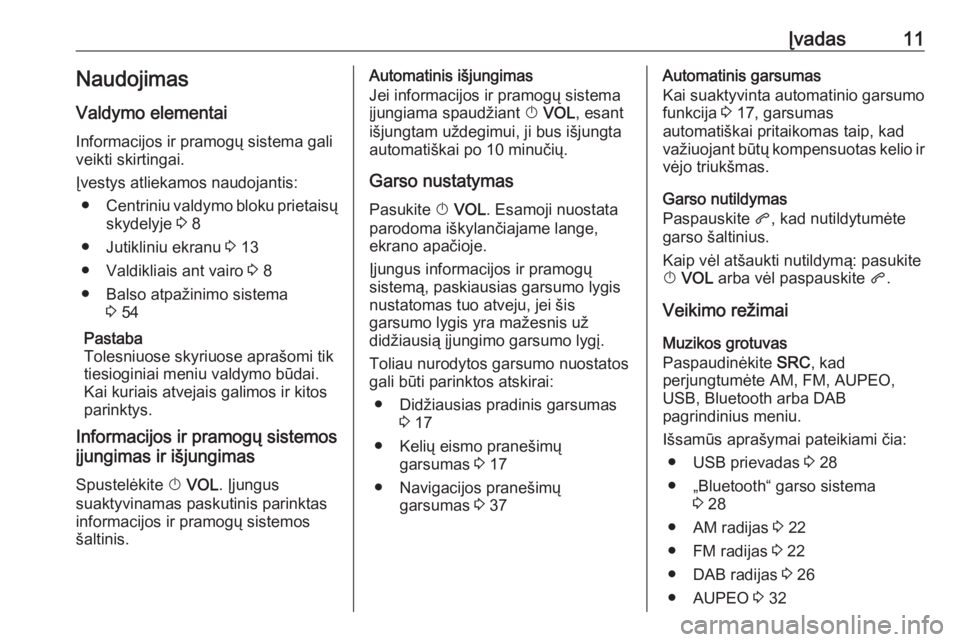
ÄŪvadas11Naudojimas
Valdymo elementai
Informacijos ir pramogÅģ sistema gali
veikti skirtingai.
ÄŪvestys atliekamos naudojantis: â Centriniu valdymo bloku prietaisÅģ
skydelyje 3 8
â Jutikliniu ekranu 3 13
â Valdikliais ant vairo 3 8
â Balso atpaÅūinimo sistema 3 54
Pastaba
Tolesniuose skyriuose apraÅĄomi tik
tiesioginiai meniu valdymo bÅŦdai.
Kai kuriais atvejais galimos ir kitos
parinktys.
Informacijos ir pramogÅģ sistemos
ÄŊjungimas ir iÅĄjungimas
SpustelÄkite X VOL . ÄŪjungus
suaktyvinamas paskutinis parinktas
informacijos ir pramogÅģ sistemos
ÅĄaltinis.Automatinis iÅĄjungimas
Jei informacijos ir pramogÅģ sistema
ÄŊjungiama spaudÅūiant X VOL , esant
iÅĄjungtam uÅūdegimui, ji bus iÅĄjungta
automatiÅĄkai po 10 minuÄiÅģ.
Garso nustatymas
Pasukite X VOL . Esamoji nuostata
parodoma iÅĄkylanÄiajame lange,
ekrano apaÄioje.
ÄŪjungus informacijos ir pramogÅģ
sistemÄ
, paskiausias garsumo lygis
nustatomas tuo atveju, jei ÅĄis
garsumo lygis yra maÅūesnis uÅū
didÅūiausiÄ
ÄŊjungimo garsumo lygÄŊ.
Toliau nurodytos garsumo nuostatos
gali bÅŦti parinktos atskirai:
â DidÅūiausias pradinis garsumas 3 17
â KeliÅģ eismo praneÅĄimÅģ garsumas 3 17
â Navigacijos praneÅĄimÅģ garsumas 3 37Automatinis garsumas
Kai suaktyvinta automatinio garsumo
funkcija 3 17, garsumas
automatiÅĄkai pritaikomas taip, kad
vaÅūiuojant bÅŦtÅģ kompensuotas kelio ir
vÄjo triukÅĄmas.
Garso nutildymas
Paspauskite q, kad nutildytumÄte
garso ÅĄaltinius.
Kaip vÄl atÅĄaukti nutildymÄ
: pasukite
X VOL arba vÄl paspauskite q.
Veikimo reÅūimai
Muzikos grotuvas
PaspaudinÄkite SRC, kad
perjungtumÄte AM, FM, AUPEO,
USB, Bluetooth arba DAB
pagrindinius meniu.
IÅĄsamÅŦs apraÅĄymai pateikiami Äia: â USB prievadas 3 28
â âBluetoothâ garso sistema 3 28
â AM radijas 3 22
â FM radijas 3 22
â DAB radijas 3 26
â AUPEO 3 32
Page 12 of 125
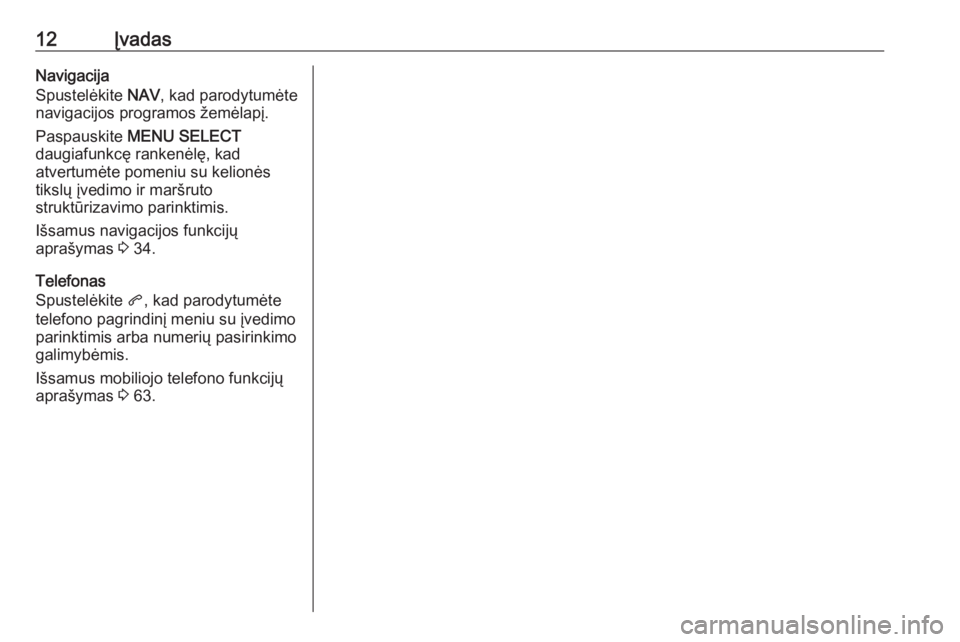
12ÄŪvadasNavigacija
SpustelÄkite NAV, kad parodytumÄte
navigacijos programos ÅūemÄlapÄŊ.
Paspauskite MENU SELECT
daugiafunkcÄ rankenÄlÄ, kad
atvertumÄte pomeniu su kelionÄs
tikslÅģ ÄŊvedimo ir marÅĄruto
struktÅŦrizavimo parinktimis.
IÅĄsamus navigacijos funkcijÅģ
apraÅĄymas 3 34.
Telefonas
SpustelÄkite q, kad parodytumÄte
telefono pagrindinÄŊ meniu su ÄŊvedimo
parinktimis arba numeriÅģ pasirinkimo
galimybÄmis.
IÅĄsamus mobiliojo telefono funkcijÅģ apraÅĄymas 3 63.
Page 13 of 125
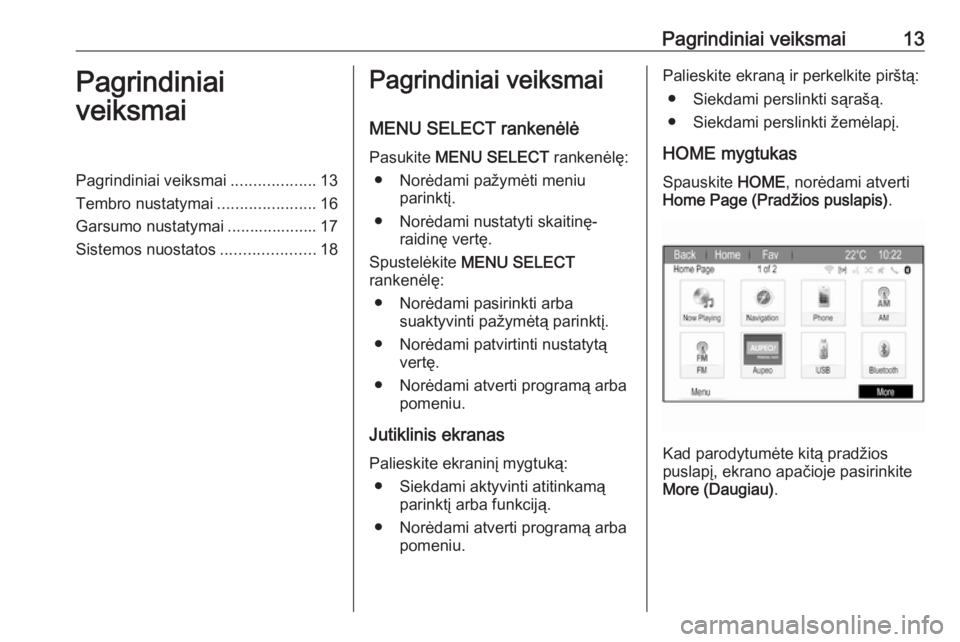
Pagrindiniai veiksmai13Pagrindiniai
veiksmaiPagrindiniai veiksmai ...................13
Tembro nustatymai ......................16
Garsumo nustatymai .................... 17 Sistemos nuostatos .....................18Pagrindiniai veiksmai
MENU SELECT rankenÄlÄPasukite MENU SELECT rankenÄlÄ:
â NorÄdami paÅūymÄti meniu parinktÄŊ.
â NorÄdami nustatyti skaitinÄ- raidinÄ vertÄ.
SpustelÄkite MENU SELECT
rankenÄlÄ:
â NorÄdami pasirinkti arba suaktyvinti paÅūymÄtÄ
parinktÄŊ.
â NorÄdami patvirtinti nustatytÄ
vertÄ.
â NorÄdami atverti programÄ
arba pomeniu.
Jutiklinis ekranas
Palieskite ekraninÄŊ mygtukÄ
: â Siekdami aktyvinti atitinkamÄ
parinktÄŊ arba funkcijÄ
.
â NorÄdami atverti programÄ
arba pomeniu.Palieskite ekranÄ
ir perkelkite pirÅĄtÄ
:
â Siekdami perslinkti sÄ
raÅĄÄ
.
â Siekdami perslinkti ÅūemÄlapÄŊ.
HOME mygtukas
Spauskite HOME, norÄdami atverti
Home Page (PradÅūios puslapis) .
Kad parodytumÄte kitÄ
pradÅūios
puslapÄŊ, ekrano apaÄioje pasirinkite
More (Daugiau) .
Page 14 of 125
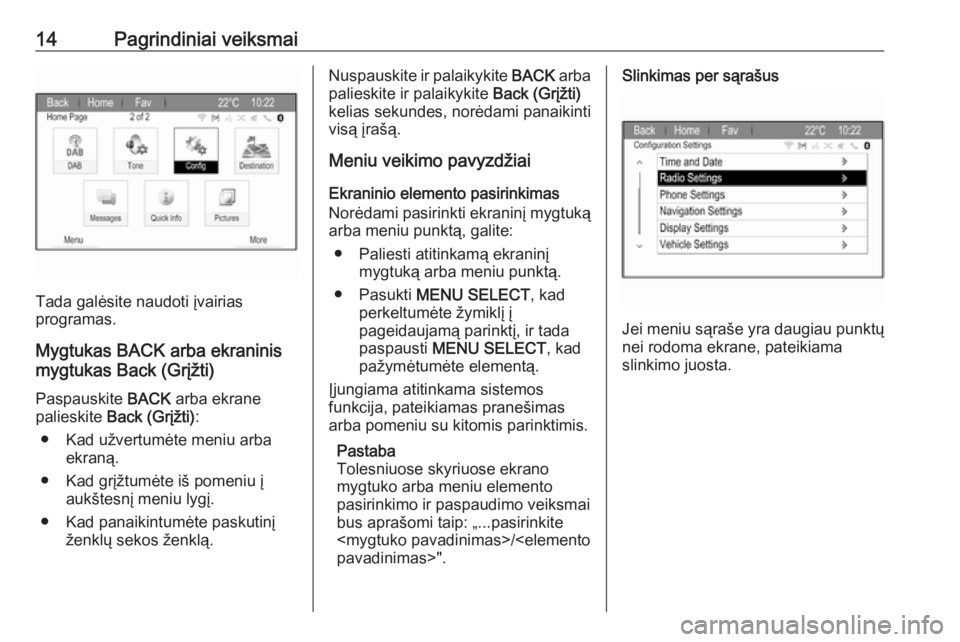
14Pagrindiniai veiksmai
Tada galÄsite naudoti ÄŊvairias
programas.
Mygtukas BACK arba ekraninis
mygtukas Back (GrÄŊÅūti)
Paspauskite BACK arba ekrane
palieskite Back (GrÄŊÅūti) :
â Kad uÅūvertumÄte meniu arba ekranÄ
.
â Kad grÄŊÅūtumÄte iÅĄ pomeniu ÄŊ aukÅĄtesnÄŊ meniu lygÄŊ.
â Kad panaikintumÄte paskutinÄŊ ÅūenklÅģ sekos ÅūenklÄ
.
Nuspauskite ir palaikykite BACK arba
palieskite ir palaikykite Back (GrÄŊÅūti)
kelias sekundes, norÄdami panaikinti
visÄ
ÄŊraÅĄÄ
.
Meniu veikimo pavyzdÅūiai
Ekraninio elemento pasirinkimas
NorÄdami pasirinkti ekraninÄŊ mygtukÄ
arba meniu punktÄ
, galite:
â Paliesti atitinkamÄ
ekraninÄŊ mygtukÄ
arba meniu punktÄ
.
â Pasukti MENU SELECT , kad
perkeltumÄte ÅūymiklÄŊ ÄŊ
pageidaujamÄ
parinktÄŊ, ir tada paspausti MENU SELECT , kad
paÅūymÄtumÄte elementÄ
.
ÄŪjungiama atitinkama sistemos
funkcija, pateikiamas praneÅĄimas
arba pomeniu su kitomis parinktimis.
Pastaba
Tolesniuose skyriuose ekrano
mygtuko arba meniu elemento
pasirinkimo ir paspaudimo veiksmai
bus apraÅĄomi taip: â...pasirinkite
Jei meniu sÄ
raÅĄe yra daugiau punktÅģ
nei rodoma ekrane, pateikiama
slinkimo juosta.
Page 15 of 125
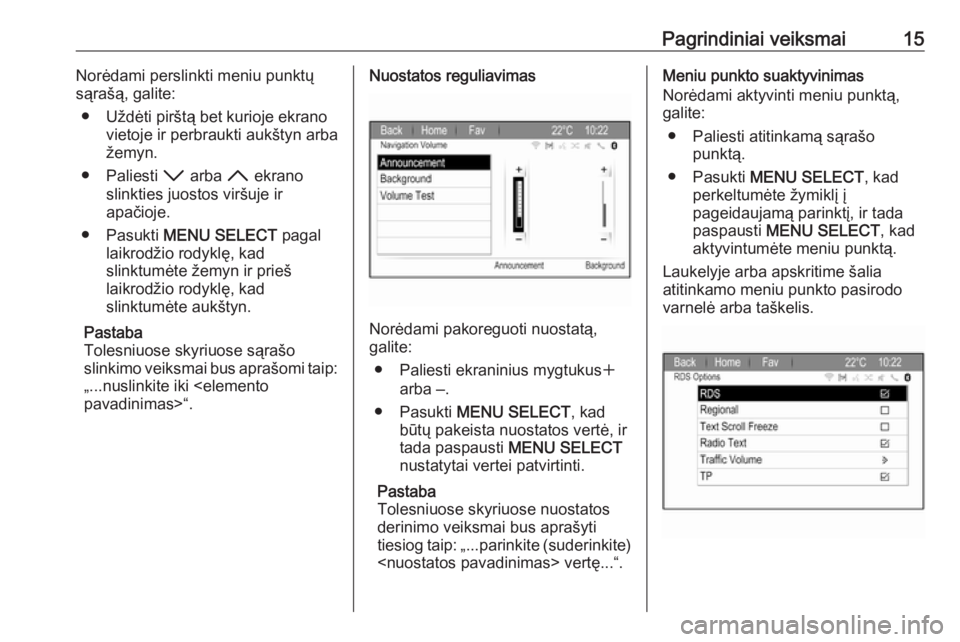
Pagrindiniai veiksmai15NorÄdami perslinkti meniu punktÅģsÄ
raÅĄÄ
, galite:
â UÅūdÄti pirÅĄtÄ
bet kurioje ekrano vietoje ir perbraukti aukÅĄtyn arba
Åūemyn.
â Paliesti I arba H ekrano
slinkties juostos virÅĄuje ir
apaÄioje.
â Pasukti MENU SELECT pagal
laikrodÅūio rodyklÄ, kad
slinktumÄte Åūemyn ir prieÅĄ
laikrodÅūio rodyklÄ, kad
slinktumÄte aukÅĄtyn.
Pastaba
Tolesniuose skyriuose sÄ
raÅĄo
slinkimo veiksmai bus apraÅĄomi taip:
â...nuslinkite iki
NorÄdami pakoreguoti nuostatÄ
,
galite:
â Paliesti ekraninius mygtukus w
arba â.
â Pasukti MENU SELECT , kad
bÅŦtÅģ pakeista nuostatos vertÄ, ir tada paspausti MENU SELECT
nustatytai vertei patvirtinti.
Pastaba
Tolesniuose skyriuose nuostatos
derinimo veiksmai bus apraÅĄyti
tiesiog taip: â...parinkite (suderinkite)
Meniu punkto suaktyvinimas
NorÄdami aktyvinti meniu punktÄ
,
galite:
â Paliesti atitinkamÄ
sÄ
raÅĄo punktÄ
.
â Pasukti MENU SELECT , kad
perkeltumÄte ÅūymiklÄŊ ÄŊ
pageidaujamÄ
parinktÄŊ, ir tada paspausti MENU SELECT , kad
aktyvintumÄte meniu punktÄ
.
Laukelyje arba apskritime ÅĄalia
atitinkamo meniu punkto pasirodo
varnelÄ arba taÅĄkelis.
Page 16 of 125
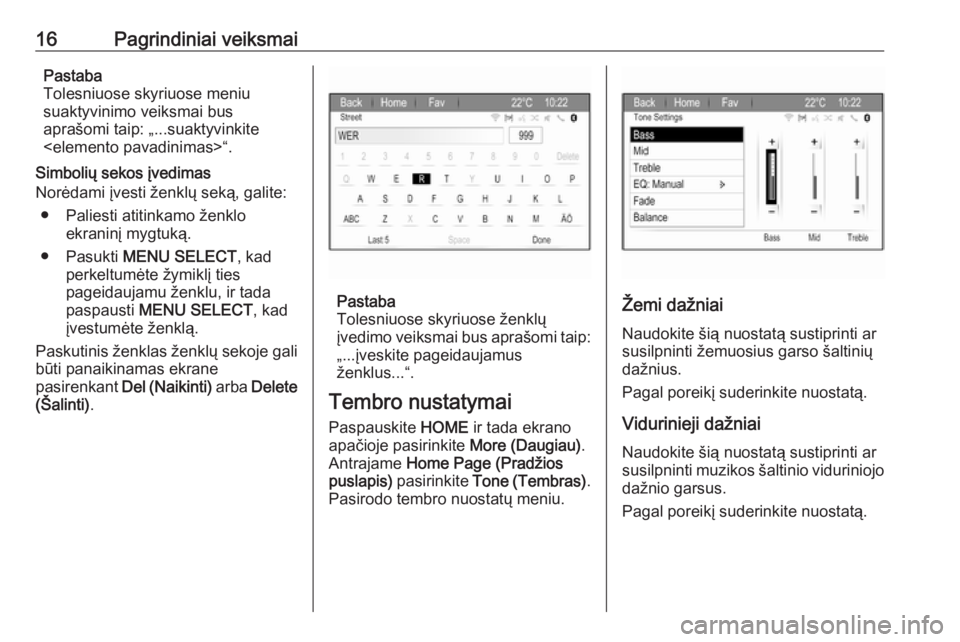
16Pagrindiniai veiksmaiPastaba
Tolesniuose skyriuose meniu
suaktyvinimo veiksmai bus
apraÅĄomi taip: â...suaktyvinkite
SimboliÅģ sekos ÄŊvedimas
NorÄdami ÄŊvesti ÅūenklÅģ sekÄ
, galite:
â Paliesti atitinkamo Åūenklo ekraninÄŊ mygtukÄ
.
â Pasukti MENU SELECT , kad
perkeltumÄte ÅūymiklÄŊ ties
pageidaujamu Åūenklu, ir tada
paspausti MENU SELECT , kad
ÄŊvestumÄte ÅūenklÄ
.
Paskutinis Åūenklas ÅūenklÅģ sekoje gali bÅŦti panaikinamas ekrane
pasirenkant Del (Naikinti) arba Delete
(Å alinti) .
Pastaba
Tolesniuose skyriuose ÅūenklÅģ
ÄŊvedimo veiksmai bus apraÅĄomi taip:
â...ÄŊveskite pageidaujamus
Åūenklus...â.
Tembro nustatymai
Paspauskite HOME ir tada ekrano
apaÄioje pasirinkite More (Daugiau).
Antrajame Home Page (PradÅūios
puslapis) pasirinkite Tone (Tembras) .
Pasirodo tembro nuostatÅģ meniu.Å―emi daÅūniai
Naudokite ÅĄiÄ
nuostatÄ
sustiprinti ar
susilpninti Åūemuosius garso ÅĄaltiniÅģ
daÅūnius.
Pagal poreikÄŊ suderinkite nuostatÄ
.
Vidurinieji daÅūniai Naudokite ÅĄiÄ
nuostatÄ
sustiprinti ar
susilpninti muzikos ÅĄaltinio viduriniojo
daÅūnio garsus.
Pagal poreikÄŊ suderinkite nuostatÄ
.
Page 17 of 125
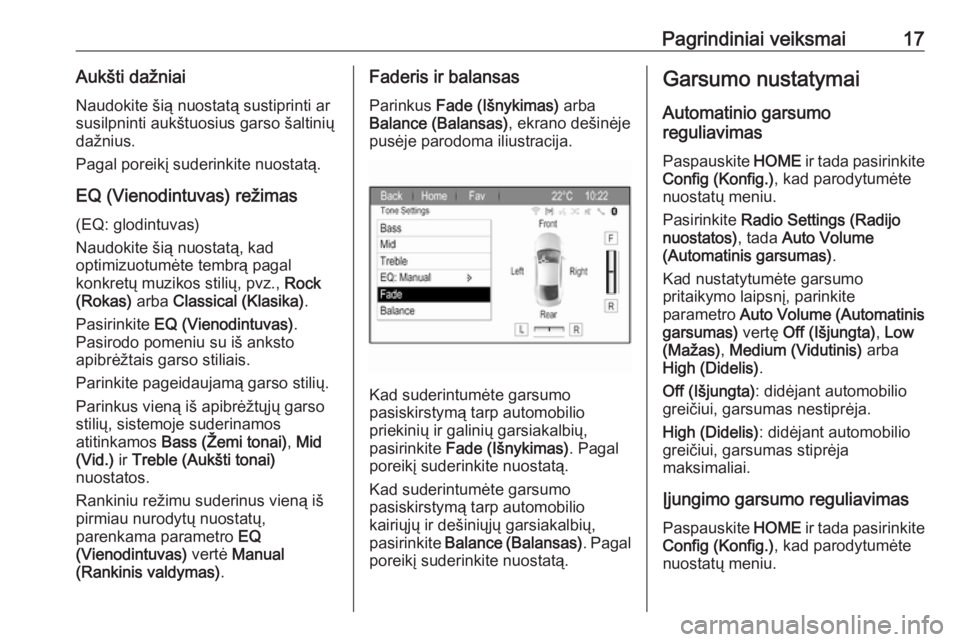
Pagrindiniai veiksmai17AukÅĄti daÅūniaiNaudokite ÅĄiÄ
nuostatÄ
sustiprinti ar
susilpninti aukÅĄtuosius garso ÅĄaltiniÅģ
daÅūnius.
Pagal poreikÄŊ suderinkite nuostatÄ
.
EQ (Vienodintuvas) reÅūimas (EQ: glodintuvas)
Naudokite ÅĄiÄ
nuostatÄ
, kad
optimizuotumÄte tembrÄ
pagal
konkretÅģ muzikos stiliÅģ, pvz., Rock
(Rokas) arba Classical (Klasika) .
Pasirinkite EQ (Vienodintuvas) .
Pasirodo pomeniu su iÅĄ anksto
apibrÄÅūtais garso stiliais.
Parinkite pageidaujamÄ
garso stiliÅģ.
Parinkus vienÄ
iÅĄ apibrÄÅūtÅģjÅģ garso
stiliÅģ, sistemoje suderinamos
atitinkamos Bass (Å―emi tonai) , Mid
(Vid.) ir Treble (AukÅĄti tonai)
nuostatos.
Rankiniu reÅūimu suderinus vienÄ
iÅĄ
pirmiau nurodytÅģ nuostatÅģ,
parenkama parametro EQ
(Vienodintuvas) vertÄ Manual
(Rankinis valdymas) .Faderis ir balansas
Parinkus Fade (IÅĄnykimas) arba
Balance (Balansas) , ekrano deÅĄinÄje
pusÄje parodoma iliustracija.
Kad suderintumÄte garsumo
pasiskirstymÄ
tarp automobilio
priekiniÅģ ir galiniÅģ garsiakalbiÅģ,
pasirinkite Fade (IÅĄnykimas) . Pagal
poreikÄŊ suderinkite nuostatÄ
.
Kad suderintumÄte garsumo
pasiskirstymÄ
tarp automobilio
kairiÅģjÅģ ir deÅĄiniÅģjÅģ garsiakalbiÅģ,
pasirinkite Balance (Balansas) . Pagal
poreikÄŊ suderinkite nuostatÄ
.
Garsumo nustatymai
Automatinio garsumo
reguliavimas
Paspauskite HOME ir tada pasirinkite
Config (Konfig.) , kad parodytumÄte
nuostatÅģ meniu.
Pasirinkite Radio Settings (Radijo
nuostatos) , tada Auto Volume
(Automatinis garsumas) .
Kad nustatytumÄte garsumo
pritaikymo laipsnÄŊ, parinkite
parametro Auto Volume (Automatinis
garsumas) vertÄ Off (IÅĄjungta) , Low
(MaÅūas) , Medium (Vidutinis) arba
High (Didelis) .
Off (IÅĄjungta) : didÄjant automobilio
greiÄiui, garsumas nestiprÄja.
High (Didelis) : didÄjant automobilio
greiÄiui, garsumas stiprÄja
maksimaliai.
ÄŪjungimo garsumo reguliavimas Paspauskite HOME ir tada pasirinkite
Config (Konfig.) , kad parodytumÄte
nuostatÅģ meniu.
Page 18 of 125
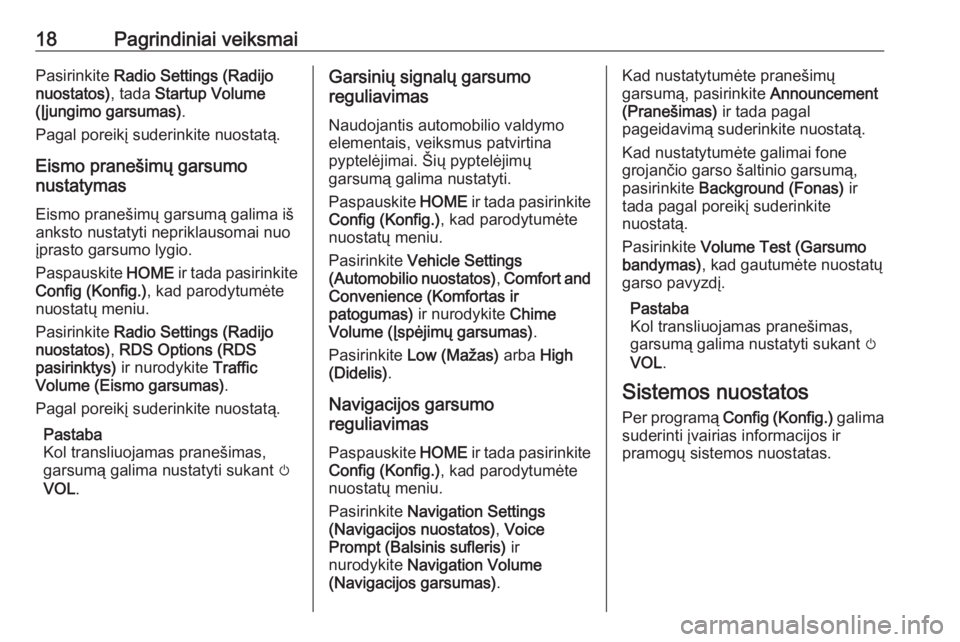
18Pagrindiniai veiksmaiPasirinkite Radio Settings (Radijo
nuostatos) , tada Startup Volume
(ÄŪjungimo garsumas) .
Pagal poreikÄŊ suderinkite nuostatÄ
.
Eismo praneÅĄimÅģ garsumo
nustatymas
Eismo praneÅĄimÅģ garsumÄ
galima iÅĄ anksto nustatyti nepriklausomai nuo
ÄŊprasto garsumo lygio.
Paspauskite HOME ir tada pasirinkite
Config (Konfig.) , kad parodytumÄte
nuostatÅģ meniu.
Pasirinkite Radio Settings (Radijo
nuostatos) , RDS Options (RDS
pasirinktys) ir nurodykite Traffic
Volume (Eismo garsumas) .
Pagal poreikÄŊ suderinkite nuostatÄ
.
Pastaba
Kol transliuojamas praneÅĄimas,
garsumÄ
galima nustatyti sukant m
VOL .GarsiniÅģ signalÅģ garsumo
reguliavimas
Naudojantis automobilio valdymo
elementais, veiksmus patvirtina
pyptelÄjimai. Å iÅģ pyptelÄjimÅģ
garsumÄ
galima nustatyti.
Paspauskite HOME ir tada pasirinkite
Config (Konfig.) , kad parodytumÄte
nuostatÅģ meniu.
Pasirinkite Vehicle Settings
(Automobilio nuostatos) , Comfort and
Convenience (Komfortas ir
patogumas) ir nurodykite Chime
Volume (ÄŪspÄjimÅģ garsumas) .
Pasirinkite Low (MaÅūas) arba High
(Didelis) .
Navigacijos garsumo
reguliavimas
Paspauskite HOME ir tada pasirinkite
Config (Konfig.) , kad parodytumÄte
nuostatÅģ meniu.
Pasirinkite Navigation Settings
(Navigacijos nuostatos) , Voice
Prompt (Balsinis sufleris) ir
nurodykite Navigation Volume
(Navigacijos garsumas) .Kad nustatytumÄte praneÅĄimÅģ
garsumÄ
, pasirinkite Announcement
(PraneÅĄimas) ir tada pagal
pageidavimÄ
suderinkite nuostatÄ
.
Kad nustatytumÄte galimai fone
grojanÄio garso ÅĄaltinio garsumÄ
, pasirinkite Background (Fonas) ir
tada pagal poreikÄŊ suderinkite
nuostatÄ
.
Pasirinkite Volume Test (Garsumo
bandymas) , kad gautumÄte nuostatÅģ
garso pavyzdÄŊ.
Pastaba
Kol transliuojamas praneÅĄimas,
garsumÄ
galima nustatyti sukant m
VOL .
Sistemos nuostatos
Per programÄ
Config (Konfig.) galima
suderinti ÄŊvairias informacijos ir
pramogÅģ sistemos nuostatas.
Page 19 of 125
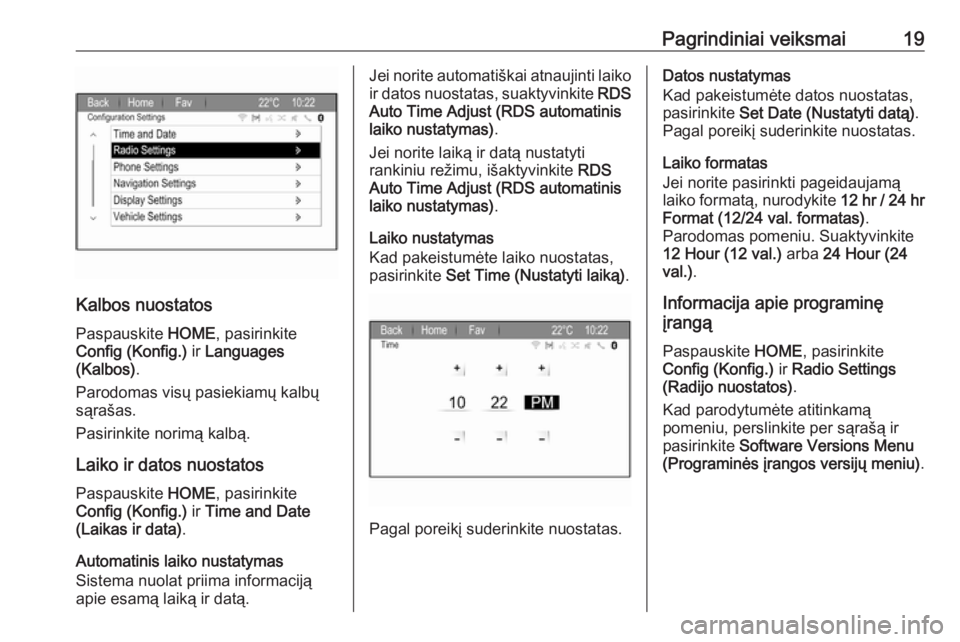
Pagrindiniai veiksmai19
Kalbos nuostatosPaspauskite HOME, pasirinkite
Config (Konfig.) ir Languages
(Kalbos) .
Parodomas visÅģ pasiekiamÅģ kalbÅģ sÄ
raÅĄas.
Pasirinkite norimÄ
kalbÄ
.
Laiko ir datos nuostatos
Paspauskite HOME, pasirinkite
Config (Konfig.) ir Time and Date
(Laikas ir data) .
Automatinis laiko nustatymas
Sistema nuolat priima informacijÄ
apie esamÄ
laikÄ
ir datÄ
.
Jei norite automatiÅĄkai atnaujinti laiko ir datos nuostatas, suaktyvinkite RDS
Auto Time Adjust (RDS automatinis
laiko nustatymas) .
Jei norite laikÄ
ir datÄ
nustatyti rankiniu reÅūimu, iÅĄaktyvinkite RDS
Auto Time Adjust (RDS automatinis laiko nustatymas) .
Laiko nustatymas
Kad pakeistumÄte laiko nuostatas,
pasirinkite Set Time (Nustatyti laikÄ
) .
Pagal poreikÄŊ suderinkite nuostatas.
Datos nustatymas
Kad pakeistumÄte datos nuostatas,
pasirinkite Set Date (Nustatyti datÄ
) .
Pagal poreikÄŊ suderinkite nuostatas.
Laiko formatas
Jei norite pasirinkti pageidaujamÄ
laiko formatÄ
, nurodykite 12 hr / 24 hr
Format (12/24 val. formatas) .
Parodomas pomeniu. Suaktyvinkite 12 Hour (12 val.) arba 24 Hour (24
val.) .
Informacija apie programinÄ
ÄŊrangÄ
Paspauskite HOME, pasirinkite
Config (Konfig.) ir Radio Settings
(Radijo nuostatos) .
Kad parodytumÄte atitinkamÄ
pomeniu, perslinkite per sÄ
raÅĄÄ
ir
pasirinkite Software Versions Menu
(PrograminÄs ÄŊrangos versijÅģ meniu) .
Page 20 of 125
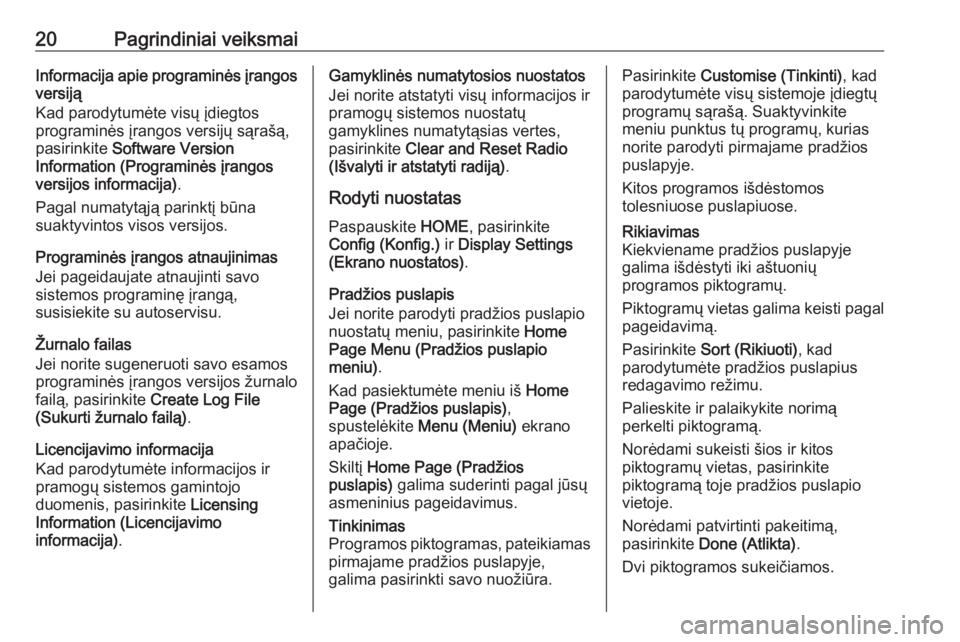
20Pagrindiniai veiksmaiInformacija apie programinÄs ÄŊrangosversijÄ
Kad parodytumÄte visÅģ ÄŊdiegtos
programinÄs ÄŊrangos versijÅģ sÄ
raÅĄÄ
,
pasirinkite Software Version
Information (PrograminÄs ÄŊrangos versijos informacija) .
Pagal numatytÄ
jÄ
parinktÄŊ bÅŦna
suaktyvintos visos versijos.
PrograminÄs ÄŊrangos atnaujinimas Jei pageidaujate atnaujinti savo
sistemos programinÄ ÄŊrangÄ
,
susisiekite su autoservisu.
Å―urnalo failas
Jei norite sugeneruoti savo esamos programinÄs ÄŊrangos versijos Åūurnalo failÄ
, pasirinkite Create Log File
(Sukurti Åūurnalo failÄ
) .
Licencijavimo informacija
Kad parodytumÄte informacijos ir pramogÅģ sistemos gamintojo
duomenis, pasirinkite Licensing
Information (Licencijavimo
informacija) .GamyklinÄs numatytosios nuostatos
Jei norite atstatyti visÅģ informacijos ir
pramogÅģ sistemos nuostatÅģ
gamyklines numatytÄ
sias vertes,
pasirinkite Clear and Reset Radio
(IÅĄvalyti ir atstatyti radijÄ
) .
Rodyti nuostatas
Paspauskite HOME, pasirinkite
Config (Konfig.) ir Display Settings
(Ekrano nuostatos) .
PradÅūios puslapis
Jei norite parodyti pradÅūios puslapio
nuostatÅģ meniu, pasirinkite Home
Page Menu (PradÅūios puslapio
meniu) .
Kad pasiektumÄte meniu iÅĄ Home
Page (PradÅūios puslapis) ,
spustelÄkite Menu (Meniu) ekrano
apaÄioje.
SkiltÄŊ Home Page (PradÅūios
puslapis) galima suderinti pagal jÅŦsÅģ
asmeninius pageidavimus.Tinkinimas
Programos piktogramas, pateikiamas pirmajame pradÅūios puslapyje,
galima pasirinkti savo nuoÅūiÅŦra.Pasirinkite Customise (Tinkinti) , kad
parodytumÄte visÅģ sistemoje ÄŊdiegtÅģ
programÅģ sÄ
raÅĄÄ
. Suaktyvinkite
meniu punktus tÅģ programÅģ, kurias
norite parodyti pirmajame pradÅūios puslapyje.
Kitos programos iÅĄdÄstomos tolesniuose puslapiuose.Rikiavimas
Kiekviename pradÅūios puslapyje
galima iÅĄdÄstyti iki aÅĄtuoniÅģ
programos piktogramÅģ.
PiktogramÅģ vietas galima keisti pagal
pageidavimÄ
.
Pasirinkite Sort (Rikiuoti) , kad
parodytumÄte pradÅūios puslapius redagavimo reÅūimu.
Palieskite ir palaikykite norimÄ
perkelti piktogramÄ
.
NorÄdami sukeisti ÅĄios ir kitos
piktogramÅģ vietas, pasirinkite
piktogramÄ
toje pradÅūios puslapio
vietoje.
NorÄdami patvirtinti pakeitimÄ
,
pasirinkite Done (Atlikta) .
Dvi piktogramos sukeiÄiamos.